------------------------------------------------------------------------------------------------------------------------------------------
原文作者:Raspberry Pi Foundation
原文地址:http://www.raspberrypi.org/documentation/configuration/audio-config.md
原文版权:CC BY-SA
译文作者:Jianan - qinxiandiqi@foxmail.com
版本信息:基于原文2014-09-08版本进行翻译
译文版权:CC BY-SA,允许复制转载和演绎,但必须保留译者署名和译文链接,并遵守相同共享协议
------------------------------------------------------------------------------------------------------------------------------------------
树莓派有两种音频输出模式:HDMI和耳机接口。你可以在任何时候切换这两种模式。
如果你的HDMI显示器有内置的音箱,音频是可以通过HDMI接口播放的。你也可以切换到耳机接口,使用耳机或者其它耳机接口的音箱播放。如果你的显示器请求音箱支持,声音默认通过HDMI输出;如果没有,那将通过耳机接口输出。这可能不是你所期望的设置,也有可能自动检测的结果不准确,这种情况你可以手动选择输出。
1、CHANGE THE AUDIO OUTPUT(修改音频输出)
这里有两种方法设置音频输出:
1.1 COMMAND LINE(命令行)
在命令行终端上输入下面命令将会切换到HDMI输出模式:
amixer cset numid=3 2这里将输出设置为2,也就是HDMI。
将输出设置为1将切换到模拟信号(也就是耳机接口)。
默认的设置为0,代表自动选择。
1.2 RASPI-CONFIG(raspi-config设置工具)
在命令行中输入以下命令打开raspi-config工具:
sudo raspi-config输入命令后会打开以下界面:
选择第八项Advanced Options并回车,然后选择第六项Audio再回车:
现在你可以看到默认选择Auto选项以及另外两种模式的列表。选择其中一种模式然后回车,再按向右光标控制键跳出选项菜单,选择Finish退出配置工具。
2、 IF YOU'RE STILL NOT GETTING SOUND VIA HDMI(如果你还是没有从HDMI接口听到声音)
在一些少见的情况下,你需要编辑config.txt文件来强制进入HDMI模式(为了排除没有附带声音的DVI模式)。实现这个目的,你可以编辑/boot/config.txt文件设置hdmi_drive=2,然后重启系统让修改生效。





 本文介绍了树莓派的两种音频输出模式:HDMI和耳机接口,并提供了通过命令行和raspi-config工具设置音频输出的方法。如果遇到HDMI音频问题,还提供了修改config.txt文件的解决方案。
本文介绍了树莓派的两种音频输出模式:HDMI和耳机接口,并提供了通过命令行和raspi-config工具设置音频输出的方法。如果遇到HDMI音频问题,还提供了修改config.txt文件的解决方案。
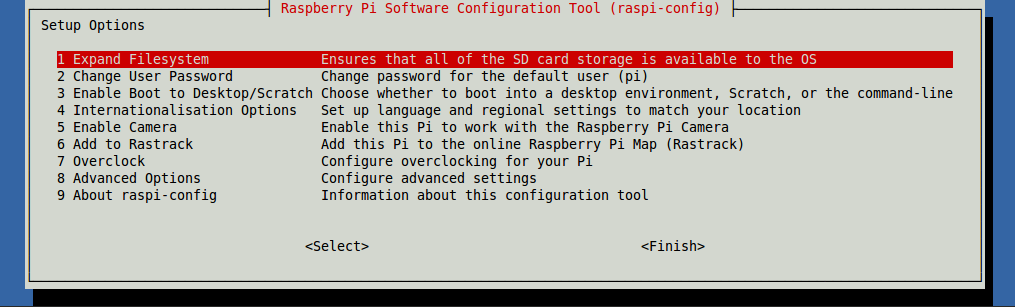
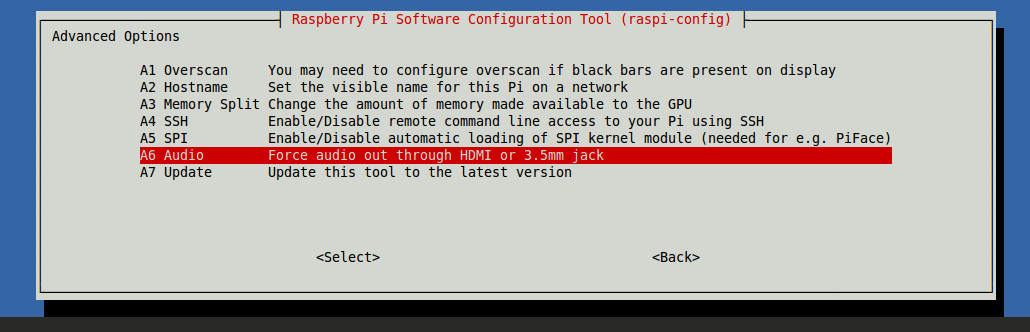

















 1254
1254

 被折叠的 条评论
为什么被折叠?
被折叠的 条评论
为什么被折叠?








